iCloudバックアップが復元できない
目次
閉じるバックアップが復元できない原因
iPhoneにはiCloudバックアップという機能があります。
iCloudバックアップは、iPhoneに入っているデータをクラウド上に保存し、データが消えてしまったり、機種変更を行った際にそこからデータを復元することができる機能になります。
データが消えてしまってもデータを戻すことができる可能性があるので非常に便利な機能ですが稀にiCloudバックアップからデータの復元が上手くできないことがあります。
今回は、iCloudバックアップから復元できない原因と対処方法をご紹介します。
まず、バックアップが復元できない原因は、
・AppleIDとパスワードが間違っている
・一時的なシステムエラー
・バックアップが作成されていない
・Wi-Fiに接続できていない
・iPhoneの故障
以上が考えられる原因です。
AppleIDとパスワードが間違っている

iCloudバックアップからデータの復元ができない原因の1つ目は【IDとパスワードが間違っている】です。
iCloudからデータの復元を行う際にAppleIDとパスワードが必ず必要になります。
この2つがわからないとiCloudからデータを戻すこともサインインすることもできなくなってしまいます。
この場合は、iPhone修理店に持っていっても改善しないのでAppleサポートからIDの検索やパスワードの変更を行いましょう。
一時的なシステムエラー

iCloudからデータの復元ができない原因の2つ目は【一時的なシステムエラー】です。
Appleのシステム状況などのシステムエラーで上手くデータの復元できないことがあります。
この場合は、Appleシステム状況から確認しましょう。
システム状況が正常の場合は、再度iCloudバックアップの復元を行いましょう。
それでもできない時には、iPhoneの再起動やアップデート・初期化を行いましょう。
【再起動の手順】
【iPhone6sまでの機種】
ホームボタンとスリープボタンを同時に長押し→アップルロゴが表示されたらボタンを離す
【iPhone7】
音量のマイナスボタンとスリープボタンを長押し→アップルロゴが表示されたらボタンを離す
【iPhone8以降の機種】
音量のプラス、マイナス、スリープボタンと順番に押し、スリープボタンのみ長押し→アップルロゴが表示されたらボタンを離す
以上が再起動の手順になります。
再起動を行っても症状の改善が無い場合は、iPhoneをリカバリーモードに入れ、PCに接続し、アップデート・初期化を試してみましょう。
【iPhoneをリカバリーモードに入れる方法】
【iPhone6sまでの機種】
ホームボタンとスリープボタンを同時に長押し→アップルロゴが表示されたらホームボタンのみ長押し→リカバリーモード
【iPhone7】
音量のマイナスボタンとスリープボタンを長押し→アップルロゴが表示されたら音量のマイナスボタンのみ長押し→リカバリーモード
【iPhone8以降の機種】
音量のプラス、マイナス、スリープボタンと順番に押し、スリープボタンのみ長押し→アップルロゴが表示されてもスリープボタン長押し→リカバリーモード
以上の手順でリカバリーモードに入れることができます。
リカバリーモードに入れることができたらPCに接続し、アップデート・初期化を行いましょう。
バックアップが作成されていない

iCloudバックアップからデータの復元ができない原因の3つ目は【バックアップが作成されていない】です
AppleIDとパスワードの入力ができ、バックアップを選択する場所にバックアップデータの表示がされない時にはデータのバックアップが作成されていないことがほとんどです。
もし、古いiPhoneにデータが入っている時には古いiPhoneでバックアップを作成してからデータの復元を行うかiOSのバージョンがiOS11以降のバージョンならクイックスタートを行うことができるのでそちらを試しましょう。
Wi-Fiに接続できていない
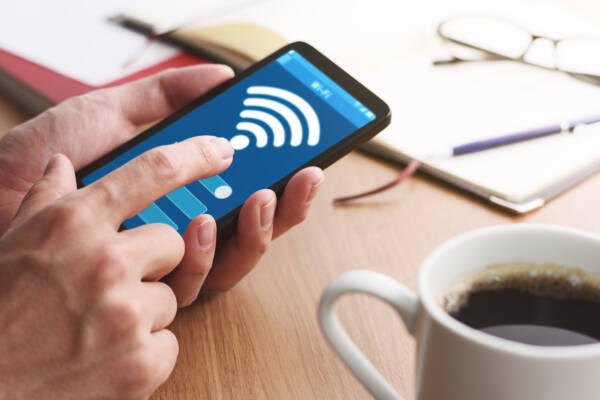
iCloudバックアップからデータの復元ができない原因の4つ目は【Wi-Fiに接続できていない】です。
ただ、iPhoneの初期設定を進めていく際にWi-Fiに接続することがほとんどなのでWi-Fi接続ができていないというよりは、Wi-Fiの通信強度が弱い状態です。
Wi-Fiの通信強度が弱いとバックアップ中に途中でフリーズしてしまったり、データの復元に長時間かかってしまうので通信強度の強いWi-Fiに接続できるなら変更しましょう。
バックアップ中にフリーズしてしまった時にはiPhoneの再起動や初期化を行ってからもう一度データの復元を行いましょう。
iPhoneの故障

iCloudバックアップからデータの復元ができない原因の5つ目は【iPhoneの故障】です。
iCloudからデータの復元ができない時にiPhoneの故障の可能性は非常に低いですがWi-Fiに繋がらないなどになってくるとiPhoneの故障の可能性が非常に高いです。
もし、Wi-Fiに接続できない時にはiPhoneを再起動や初期化を行い、それもでWi-Fiに接続できない時にはiPhone修理店に持っていきましょう。
バックアップが復元できない時の対処方法

iCloudバックアップからデータの復元ができない時の対処方法は、
・再起動を行う
・アップデート、初期化を行う
・クイックスタートを行う
・Wi-Fiを変える
・修理に持っていく
以上になります。
ただ、データの復元ができない時にiPhoneの故障の可能性は非常に低いのでまずは、再起動や初期化を行いましょう。
iOS11以降のバージョンならクイックスタートを使用し、データの移行を行いましょう。
まとめ

以上がiCloudバックアップからデータの復元ができない原因と対処方法になります。
iPhoneが故障していてデータの復元ができないというのは考えにくいのでまずは、再起動や初期化などを行い、データの復元を行いましょう。
Wi-Fiに繋がらないや初期設定中に再起動してしまうなどの症状が出ている時にはiPhone修理店に持っていきましょう。
| iPhoneの症状検索に戻る |
























